범블비 캠프로는 전용 앱을 통해 다양한 기능을 이용할 수 있는데요.
그 기능과 실행 방법에 대해 안내드리겠습니다.
어플 명은 " BUMBLEBEE CAM PRO " 입니다.
아래 QR코드를 스마트폰으로 인식해서 다운 받거나
APP store 또는 Play store를 통해서 다운로드할 수 있습니다.

설치 완료 후 앱을 실행했을 때 화면입니다.
하단에 FAQ / SETTING / START 세 가지 버튼이 있습니다.

[FAQ]
FAQ를 누르면 INSTRUCTION이라고 설명서가 나옵니다.
첫 번째 탭에는 범블비 와이파이 설정 방법에 대한 안내가 있습니다.
1. 범블비를 켜주세요.
2. 핸드폰 환경설정을 들어가세요.
3. 와이파이 설정에서 범블비와 연결해주세요.
4. 그리고 앱을 실행하면 범블비의 실시간 카메라로 볼 수 있습니다.
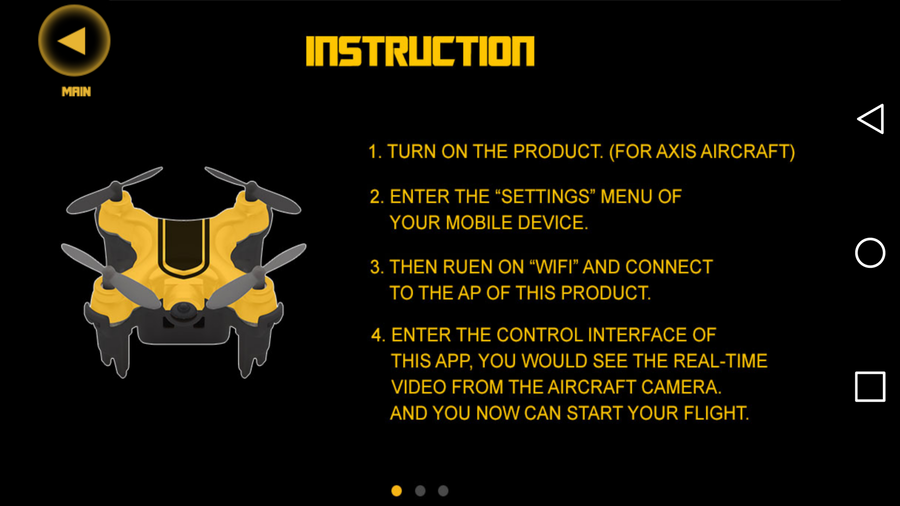
두 번째 탭은
앱 인터페이스에 대한 버튼 설명입니다.
1. 사진 촬영
2. 동영상 촬영
3. 사진 & 동영상 앨범
4. 민감도 (30% / 60% / 100%)
5. 모션 제어
6. 플립 (360도 회전)
7. 기체 캘리브레이션
8. 모바일 조종 스크린 ON/OFF 모드
9. 화면 상하 반전
사진 촬영부터 다양한 기능까지 이 인터페이스에서 사용이 가능합니다.
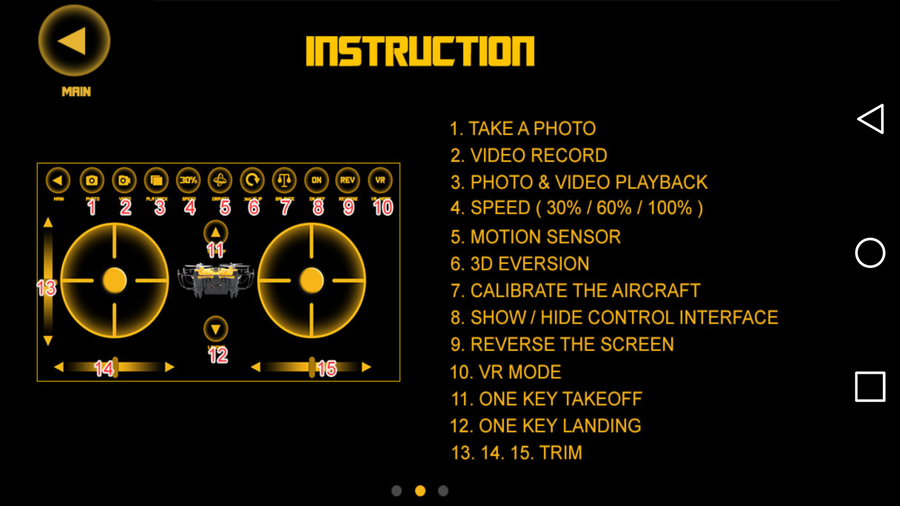
세 번째 탭은 기체와 조종기에 대한 설명이 나와있습니다.
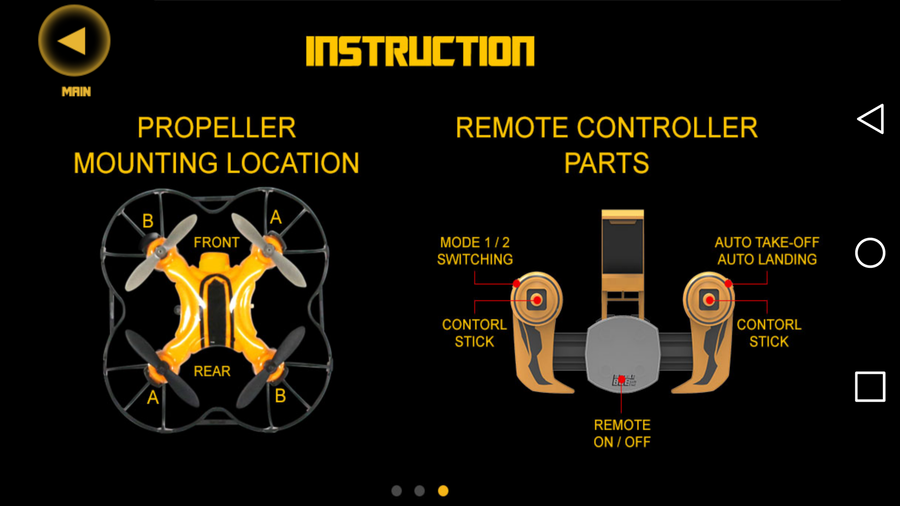
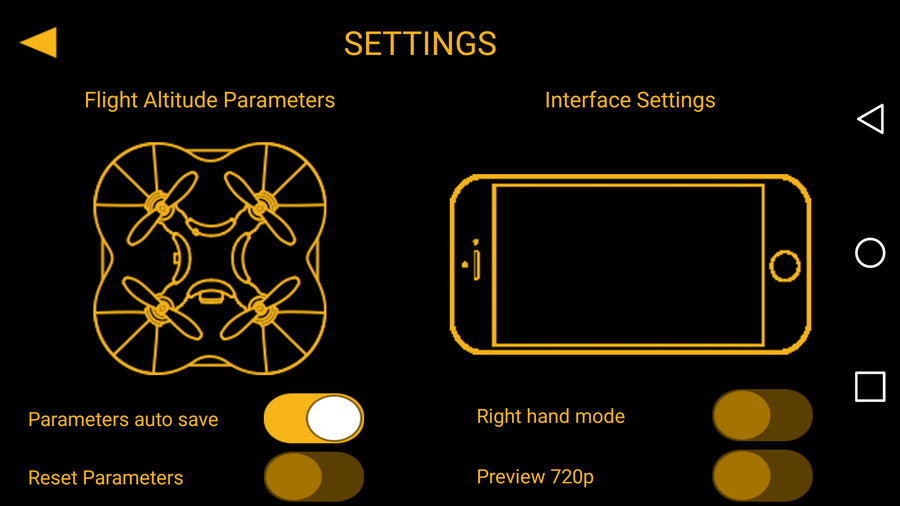
범블비 캠프로는 와이파이 연결을 하지 않은 상태에서 앱 실행을 하면 아래와 같은 이미지가 뜹니다.
전용 조종기가 아닌 스마트폰 제어가 가능합니다.
양쪽 큰 원으로 조종을 할 수 있고, TAKE OFF 버튼으로 자동 이륙, LANDING 버튼으로 자동 착륙이 가능합니다.
화살표 버튼으로 트림 조정이 됩니다.
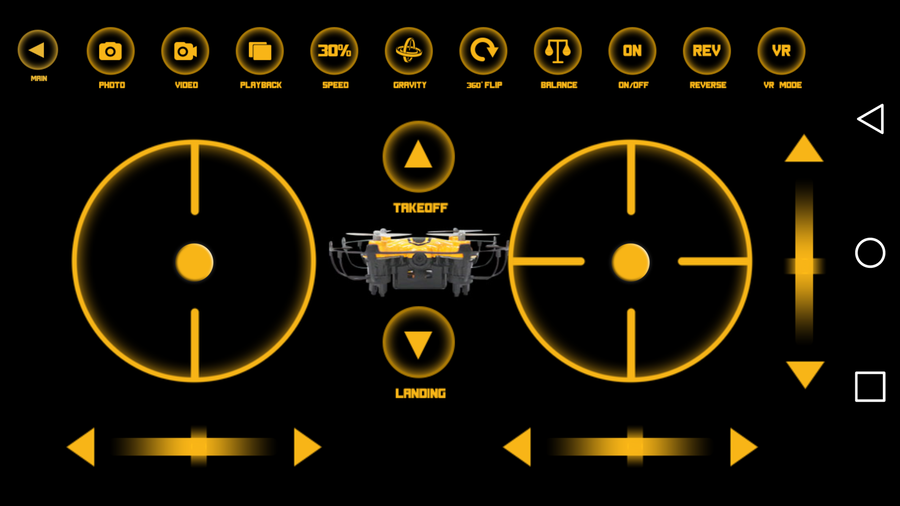
스마트폰과 기체를 와이파이로 연결한 후에 앱을 구동시킨 화면입니다.
실시간으로 영상 확인이 가능하며, 어플 상에 PHOTO 버튼을 누르면 사진 촬영이 가능합니다.
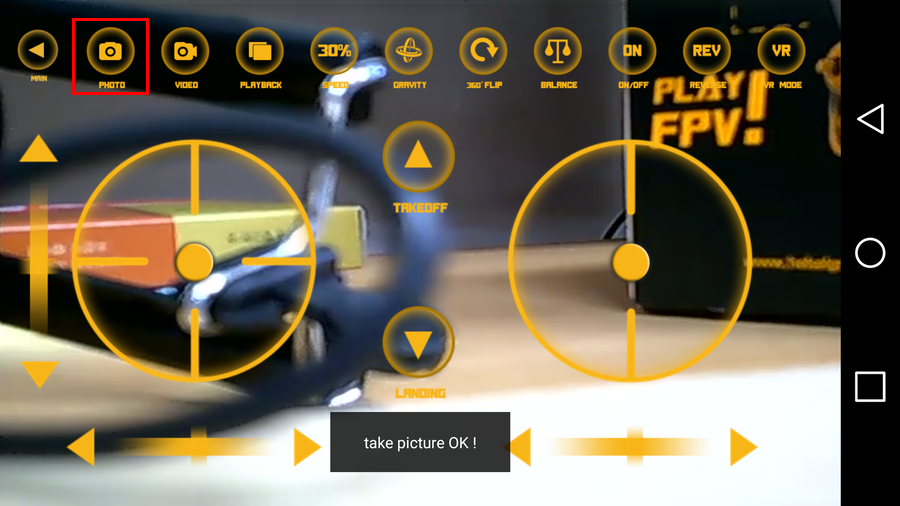
두 번째 VIDEO 버튼을 누르면 녹화를 시작되며 하단에는 start to record! 라고 나옵니다.
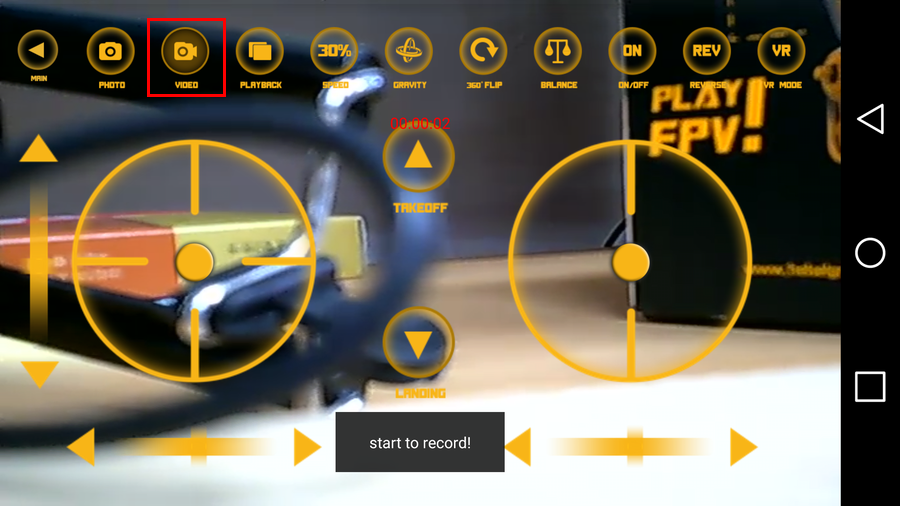
다시 한번 VIDEO 버튼을 누르면 stop recording! 이라고 나오면서 녹화가 끝납니다.
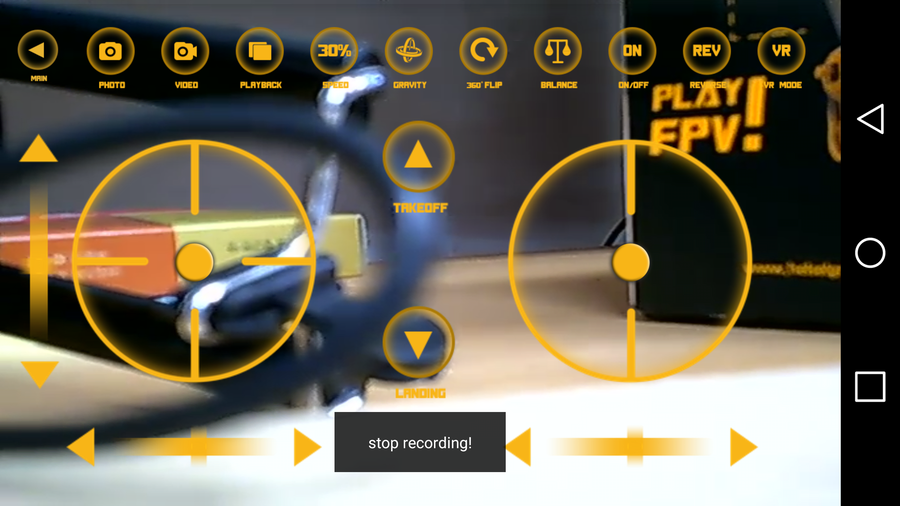
세 번째 PLAYBACK 버튼을 누르면 아래와 같이 PHOTO VIDEO가 나옵니다.
앨범이라고 보시면 됩니다.
앨범에 들어가면 촬영한 영상과 사진이 저장되어있습니다.
앱에서 삭제가 가능하고요.
사진 같은 경우에는 회전도 가능합니다.
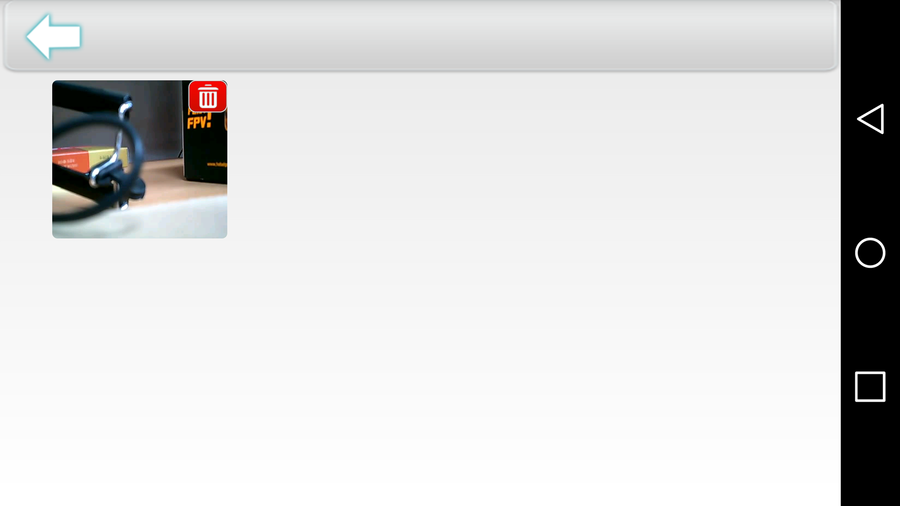
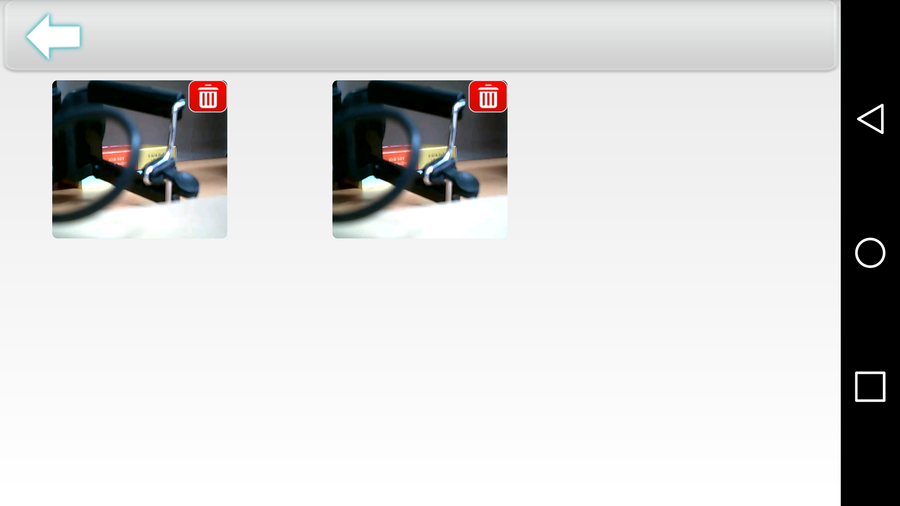
네 번째 버튼은 민감도 버튼입니다.
민감도는 30% / 60% / 100% 로 조절이 가능하며, 민감도가 높을수록 조종이 어렵습니다.
열 번째 VR MODE는 분할 화면을 지원하기 때문에
VR 박스에 스마트폰을 넣어서 고글처럼 사용 가능합니다.
드론으로 제자리에서 방구석을 이리저리 왔다 갔다 할 수도 있고,
어머니 요리하시는 모습도 구경할 수 있습니다.
전용 앱을 통해 범블비 캠프로를 다양하게 즐겨보시기 바랍니다!
회원에게만 댓글 작성 권한이 있습니다.